Snipaste 是levie利用三年业余时间开发的一款截图工具,Snipaste从字面意思上来看,Snip + Paste =截图 + 贴图。使用它你可以方便的截取画面,加以编辑分享或者是快速保存,也可以将截取的图片、文字、html或者是其他元素以窗口形式贴在你的桌面上。
截图--这货可不是QQ截图
初初看到Snipaste时,有种QQ截图的即视感,它与QQ同样都是两段式的设计--截图+可选工具条。截图就是截图,但在细节方面,Snipaste要比QQ截图更极致更实用。下面简单的说几项。
★截图更精确
Snipaste有着更为精确的元素范围选择,平时在使用QQ截图时,它的自动检测窗口功能很赞,但只能自动选取到窗口区域,而 Snipaste 可以高效地自动选取按钮、文字等界面元素。
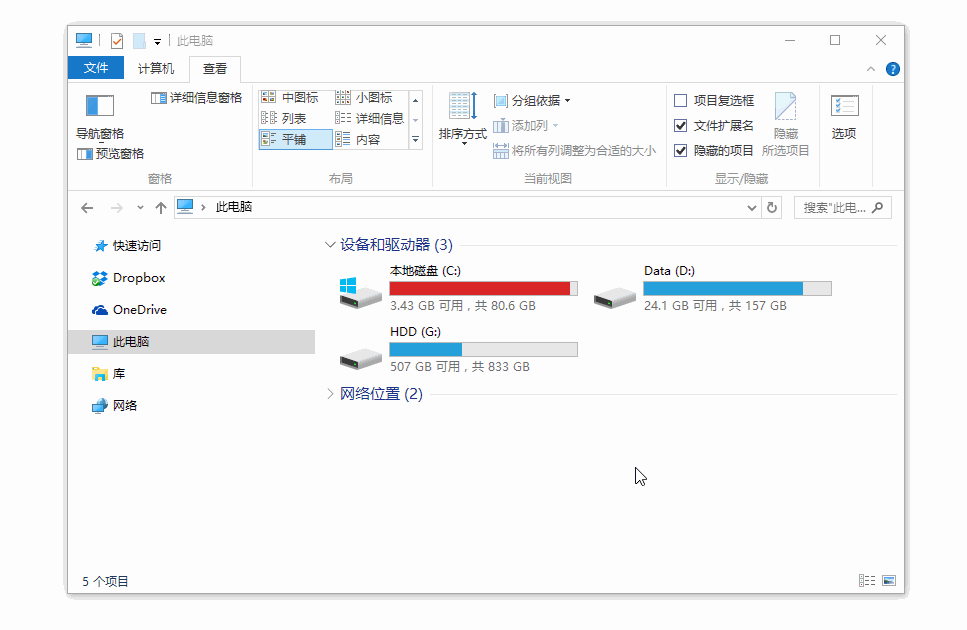
你可以可用鼠标拖放或者键盘快捷键移动或调整截图框大小,实现截图取景框的像素级精准移动。
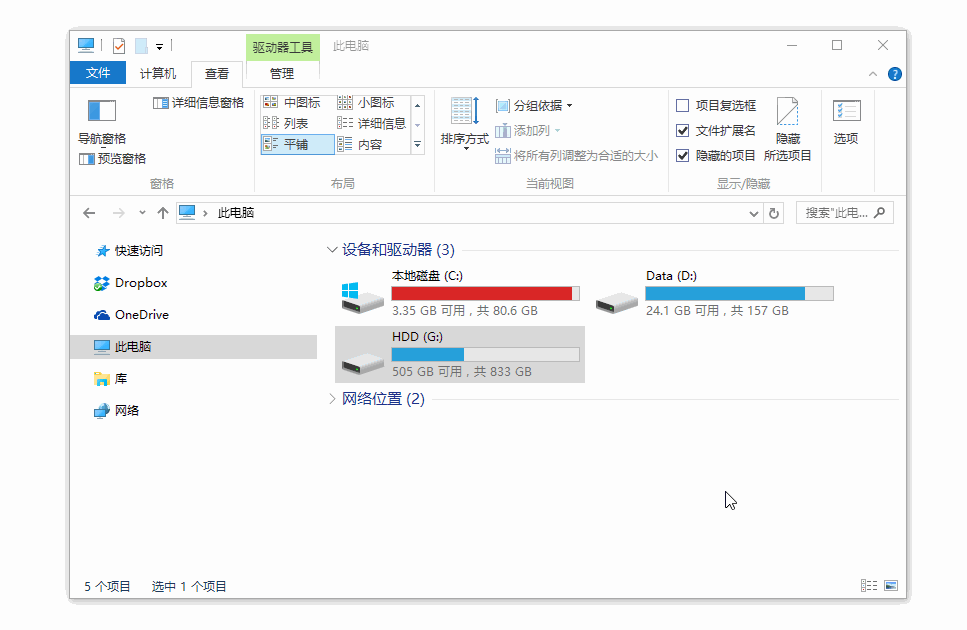
●丰富的图像编辑工具
Snipaste提供的的图像编辑工具,与QQ截图大致相同,但要比后者工具更多些。比如不同的画笔,以及提供撤销重做等
★取色器,历史回放
Snipaste截图时可以复制截取元素的颜色,还能得到各种颜色格式的转换。这个小功能够体贴,尤其对设计师来说,碰到稀饭中意的颜色可以直接快捷的复制下来。
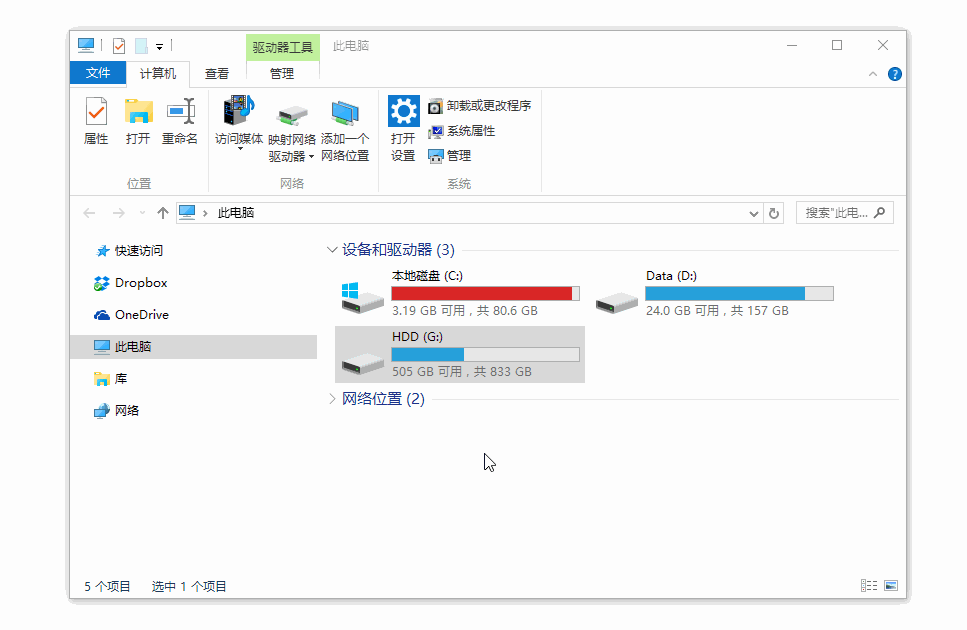
另外Snipaste还有个好玩的功能,他可以回放你的截图历史,可不只是回放全屏的截图,之前截图中的画图过程也都能重现。
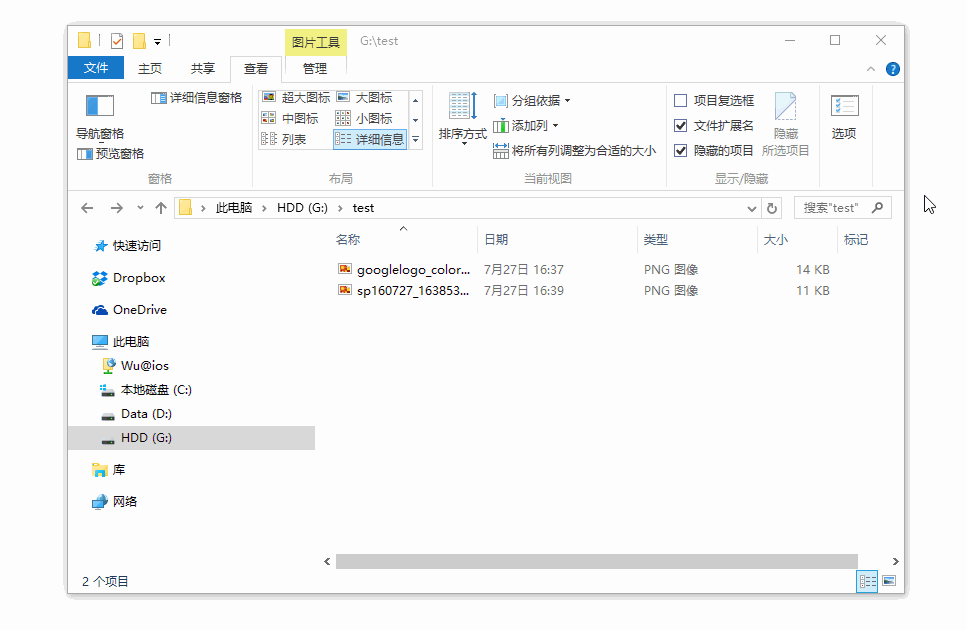
小结
Snipaste看起来跟QQ截图很相似,难免会被拿来跟QQ截图相做比较,但事实上Snipaste与QQ截图有着众多不同之处。比如 QQ 截图在你确定了截图区域之后,取色框就不再显示了,而 Snipaste 随时都可以唤出取色框。比如,在 QQ 截图的取色框里,是没有显示截图边界的,这就使得你没法精确地确定截图边界,而 Snipaste 可以,并且可以用键盘像素级地控制截图区域。还有很多细节,就不再做介绍了,大家可以查看使用手册。
贴图——这货的亮点在这儿
如果你觉得Snipaste的基本功能平淡无奇,那么我们来说说Snipaste的亮点功能--贴图。至少阿刚觉得,贴图应该是Snipaste最主要的功能和亮点了。简单的来说,Snipaste的贴图功能,可以让你将截取到的元素或者说剪贴板中的内容以窗口的方式贴在桌面上,你甚至可以将剪贴板里的GIF图片在贴图中播放,形象的说就像是桌面上的备忘录....就像这样
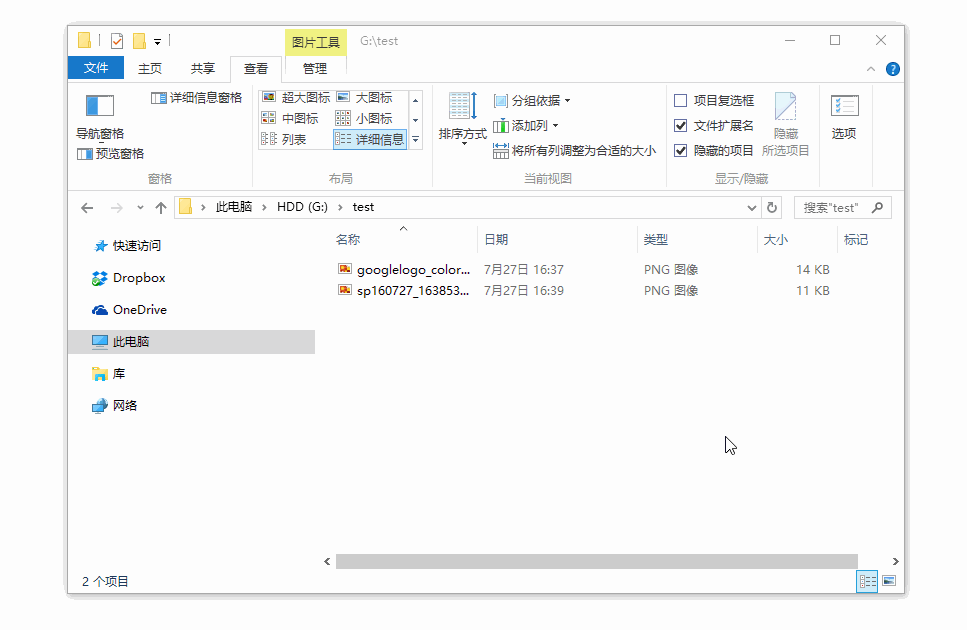
Snipaste支持将截取的元素,包括图片、Html纯文本、颜色信息作为窗口置顶显示。并且在贴图窗口中你可以对图片进行基本的操作,例如缩放旋转。调节透明度等。
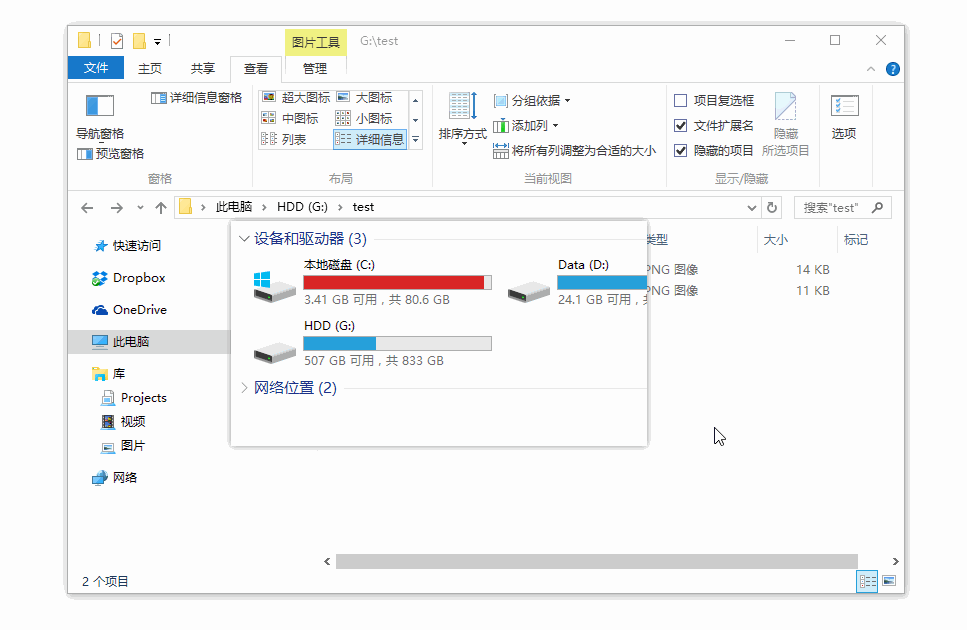
另外他还可以置顶显示剪贴板中的图片文件,例如可以将gif图片贴在屏幕上置顶播放,这个看起来就相当的帅了。
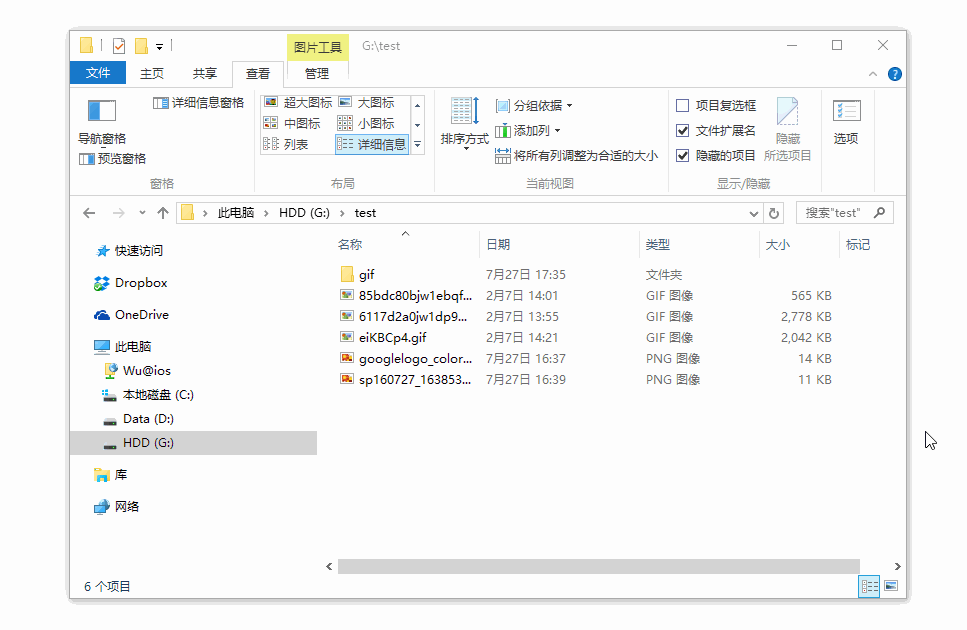
此外Snipaste 可以让你自定义主题颜色、界面字体、通知栏图标,自定义快捷键等设置。

总结
网上截图工具很多,Snipaste不是完美的,但作为一款开发三年的工具来说,Snipaste是一款极致的优秀截图工具。Snipaste目前还不算完美,比如没有【滚动截屏】,这一点作者后续中也会慢慢添加,而在这之前你不妨下载下来尝试一下。碍于篇幅,阿刚不可能详尽介绍Snipaste的方方面面,大家可以去看看官网上的详细说明。(本文图片均来自官网)



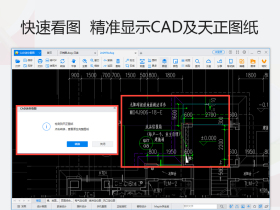


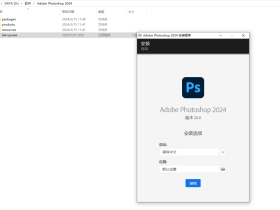




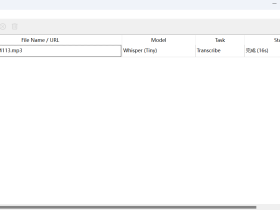
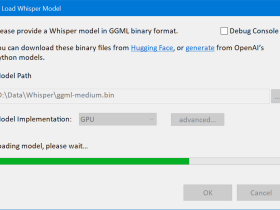
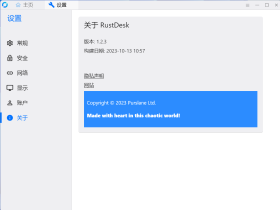

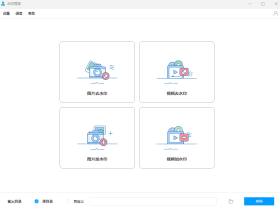

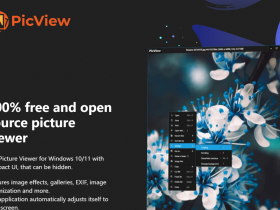
评论